Als je wilt weten hoe je een stippellijn maakt in Illustrator in plaats van de standaard harde stippellijn, dan laat deze pagina je zien hoe. Het standaard Strekenpalet (zie hieronder) geeft je alle gereedschappen die je nodig hebt om een harde stippellijn te maken, maar het geeft je niet de optie om de streepjes cirkelvormig te maken:
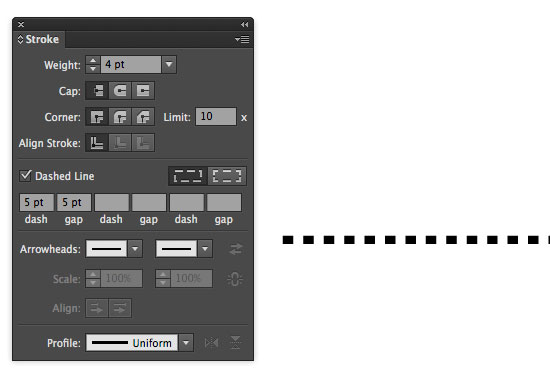
Om perfect cirkelvormige stippen op een lijn te maken, moet je je eigen penseel maken. Dit is heel eenvoudig.
Stap 1: maak een cirkel met het gereedschap Ellipse
Gebruik het gereedschap Ellipse, druk op SHIFT op het toetsenbord om de verhoudingen te beperken en sleep op het pastebord om je cirkel te maken.
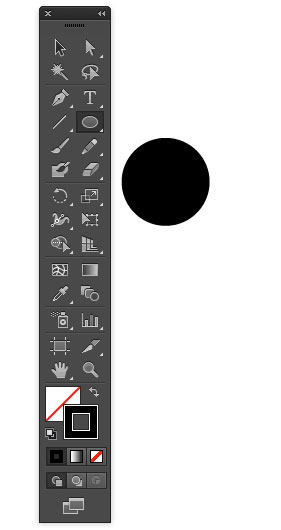
Stap 2: sleep de cirkel naar het penselenpalet
Open het penselenpalet – Venster/Borstels (of F5). Sleep de cirkel erin – en je krijgt een dialoogvenster te zien met de vraag of je een Scatter Brush, Art Brush of Pattern Brush wilt. Selecteer ‘Scatter Brush’.
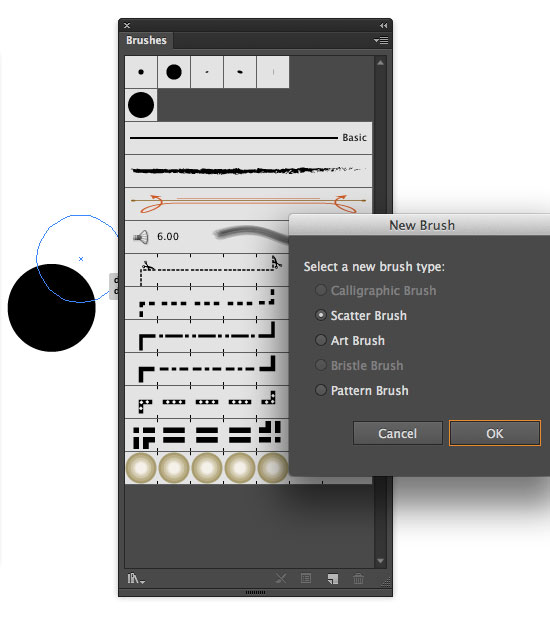
Stap 3: Tweak de instellingen van de Scatter Brush-opties
Klik op OK – en het dialoogvenster Scatter Brush-opties verschijnt:
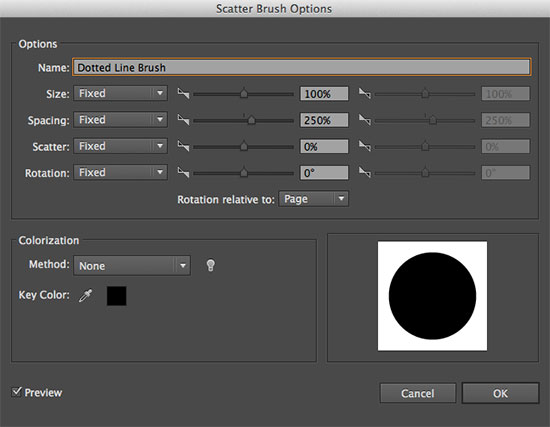
Je kunt hier allerlei wijzigingen aanbrengen – zoals je punt willekeurig langs een pad laten spatten – ga je gang. Maar om een eenvoudige stippellijn te maken, veranderen we alleen de instelling van de spatiëring – in 250%. Dit kan elke afstand zijn die je wilt tussen elke stip – je kunt het later verfijnen. Klik op OK.
Stap 4: Een pad maken en het nieuwe penseel toewijzen
Gebruik nu het lijnsegment-gereedschap en maak een pad. Zorg ervoor dat ‘Streep’ is geselecteerd in het palet Gereedschappen (in plaats van ‘Vullen’), selecteer de lijn en klik op uw nieuwe penseel in het palet Penselen. De nieuwe stippellijn wordt op de lijn toegepast:
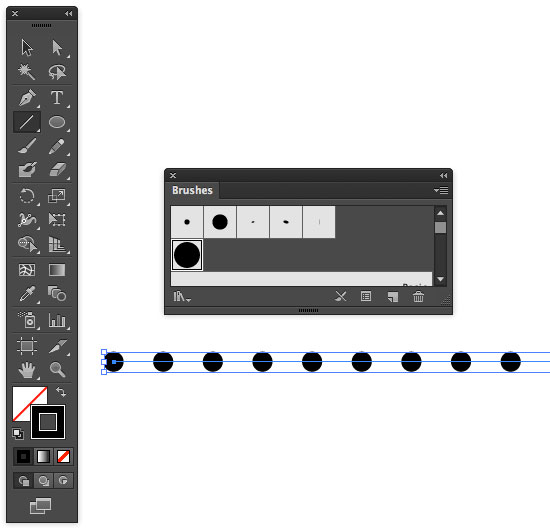
U hebt nu een stippellijn met perfect ronde stippen. Als je het penseel wilt bewerken, dubbelklik je erop in het Penselenpalet en pas je de instellingen aan. Als u op OK klikt, wordt u gevraagd of u de wijzigingen op alle bestaande lijnen wilt toepassen “Dat penseel is in gebruik en sommige streken kunnen de opties ervan hebben overschreven. Wilt u de wijzigingen op de bestaande penseelstreken toepassen?” Zo ja, klik dan op ‘Toepassen op penseelstreken’. Zo niet, klik dan op ‘Leave Strokes’.
En dat is hoe je een stippellijn maakt in Illustrator.
Bronnen &Meer informatie
- Meer Adobe Illustrator Handleidingen
- Photoshop Clipping Paths
- Gratis methode om Quark naar InDesign te converteren
- 4 kleuren proces afdrukken en steunkleur afdrukken – Wat is het verschil?
- Terug van Hoe maak ik een stippellijn in Illustrator naar Home